Pozwól nam nauczyć się przenikać w Apple Music
Masz pomysł jak przenikać w Apple Music? Jeśli słuchasz muzyki przez większość czasu, wiesz, że Spotify ma tę funkcję, a ponieważ chciałeś przełączyć się i korzystać z Apple Music, jesteś również ciekawy, czy ma tę funkcję.
Przenikanie w utworach naprawdę dodaje efekt, który znacznie poprawia wrażenia słuchowe, efekt, w którym następuje zanikanie i zanikanie muzyki, gdy dwa utwory są łączone lub łączone ze sobą. Jest to idealne rozwiązanie, jeśli chcesz pozbyć się ciszy między utworami, zwłaszcza jeśli słuchasz listy odtwarzania. A ponieważ jesteś tutaj, aby się uczyć, przedstawimy Ci wszystkie pomysły, które są niezbędne, aby móc prawidłowo wykonać kroki dotyczące przenikania w Apple Music.
Przewodnik po zawartości Część 1. Jak przenikać utwory w Apple Music na różnych urządzeniach?Część 2. Jakie są rozwiązania dla Apple Music zablokowane podczas ładowania?Część 3. Bonus: nauka usuwania limitu odtwarzania Apple Music?Część 4. Podsumowując to wszystko
Część 1. Jak przenikać utwory w Apple Music na różnych urządzeniach?
Jesteśmy tak szczęśliwi, że wiemy, że możemy cieszyć się funkcją przenikania w Apple Music, ponieważ jest to możliwe i dostępne. Teraz kolejną ważną rzeczą, której musimy się nauczyć, są procedury i metody przenikania w Apple Music przy użyciu różnych urządzeń. Zapoznajmy się z poniższymi szczegółami i krokami i dowiedzmy się, jak prawidłowo wykonać metody.
Jak Crossfade Apple Music na urządzeniu z Androidem?
- Aby rozpocząć, uruchom aplikację Apple Music na urządzenia z systemem Android.
- Przejdź do menu z trzema kropkami, które zobaczysz w prawym górnym rogu ekranu, a następnie w „Menu” wybierz „Ustawienia”.
- Po trzecie, musisz wybrać „Audio”, a następnie dotknąć „Przenikanie”.
- Aby móc w pełni cieszyć się doświadczeniem, wybierz „Automatycznie”, aby włączyć opcję crossfade utworów w Apple Music.

- Możesz także zawsze wybrać opcję "Ręcznie", aby móc dokonać korekty czasu przejścia.
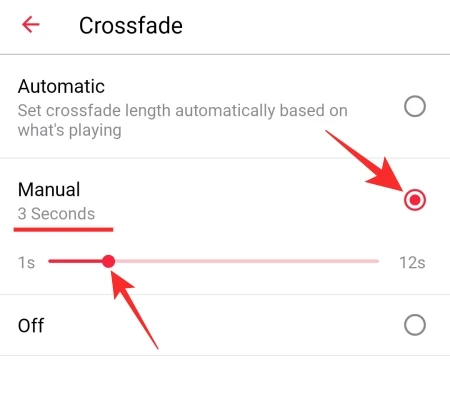
Jak Crossfade Apple Music na komputerze z systemem Windows?
- Otwórz aplikację iTunes na komputerze osobistym.
- Następnie przejdź do „Edytuj”, a następnie przejdź do „Preferencji”.
- Następnie możesz teraz przejść do opcji „Odtwarzanie”.
- A następnie dotknij opcji „Utwory z przechodzeniem”, a także możesz zmodyfikować czas, przesuwając suwak na ekranie.
Jak crossfade Apple Music na komputerze Mac?
- Uruchom aplikację Apple Music na komputerze Mac.
- Po drugie, musisz przejść do opcji „Muzyka”, a następnie wybrać opcję „Preferencje”, a następnie wybrać „Odtwarzanie”.
- Po trzecie, wybierz opcję „Crossfade Songs” I aby móc dostosować czas przejścia, możesz dostosować suwak w zależności od tego, jak chcesz.

Jak przełączać się w muzyce Apple, jeśli używam iPhone'a lub iPada? Rozczarowujące, chociaż aktualizacja systemu iOS 16 została wydana, firma Apple nie dodała jeszcze funkcji cross-fade w Apple Music na urządzeniach z systemem iOS. To tylko jedna z funkcji, których brakuje Apple Music na iOS w porównaniu z aplikacją na Androida.
Część 2. Jakie są rozwiązania dla Apple Music zablokowane podczas ładowania?
W drugiej części artykułu omówimy niektóre rozwiązania, które możemy wypróbować na wypadek, gdyby Apple Music utknęło podczas ładowania. Oprócz nauki przenikania w Apple Music, jest to również jeden ze sposobów, aby upewnić się, że będziemy cieszyć się najlepszymi wrażeniami słuchowymi, na jakie zasługujemy.
Zawsze sprawdzaj swoje połączenie internetowe
Jednym z najbardziej podstawowych rozwiązań, gdy Apple Music zacina się podczas ładowania, jest sprawdzenie, czy połączenie internetowe jest włączone lub stabilne. Aby móc ładować i odtwarzać utwory, Apple Music potrzebuje połączenia internetowego, pochodzącego z sieci komórkowej lub połączenia Wi-Fi. Jeśli używasz Połączenie Wi-Fi, możesz spróbować ponownie uruchomić router internetowy lub modem, a jeśli korzystasz z danych komórkowych, możesz przejść do „Ustawienia”, następnie przejść do „Muzyka”, a następnie dotknąć „Dane komórkowe”.
Spróbuj usunąć i ponownie zainstalować aplikację
Innym podstawowym narzędziem, które możesz wypróbować, jest usunięcie aplikacji, a następnie ponowne zainstalowanie jej. Zanim przejdziesz do tego kroku, możesz najpierw spróbować ponownie uruchomić aplikację. Kroki, które musisz wykonać, to usunięcie aplikacji, dotykając jej i przytrzymując przez dłuższy czas, aż zobaczysz ikonę "X" w aplikacji, i dotknij jej. Gdy aplikacja została już usunięta, możesz teraz otworzyć App Storei spróbuj ponownie pobrać aplikację.
Spróbuj ponownie autoryzować swój komputer osobisty
Jak crossfade w Apple Music przez mój komputer? W przypadku trzeciego rozwiązania możesz spróbować poradzić sobie z autoryzacją swojego urządzenia lub komputera. Jest to również jeden z powszechnych problemów, dlatego warto spróbować. Jeśli nie możesz uzyskać dostępu do aplikacji Apple Music na komputerze z systemem Windows lub komputerze Mac, najlepszym rozwiązaniem może być ponowna autoryzacja konta Apple Music na komputerze.
- Aby to zrobić, uruchom aplikację Apple Music na komputerze, możesz także otworzyć aplikację iTunes. Następnie musisz teraz zalogować się do aplikacji przy użyciu swojej nazwy użytkownika i hasła.
- W „Menu” musisz dotknąć „Konto”, a następnie „Autoryzacje”, a następnie wybrać opcję „Autoryzuj ten komputer” lub inną opcję „Wycofaj autoryzację tego komputera”.
- Następnie musisz zalogować się przy użyciu hasła Apple ID i nazwy użytkownika Apple ID.
- Następnie, aby sfinalizować, wybierz „Autoryzuj” lub inny, który jest „Wycofaj autoryzację”.
Część 3. Bonus: nauka usuwania limitu odtwarzania Apple Music?
Przejdźmy do trzeciej części tego artykułu, naprawdę fajnie jest nauczyć się tak wielu rzeczy, zwłaszcza jeśli mówimy o tym, jak poprawić nasze wrażenia słuchowe. Teraz, gdy mamy wystarczającą wiedzę na temat przenikania w Apple Music, a także kilka rozwiązań, gdy Apple Music utknie podczas ładowania, dowiedzmy się więcej, aby poprawić nasze codzienne słuchanie naszych ulubionych piosenek w Apple Music. Tym razem mamy narzędzie, którym zamierzamy się z Wami podzielić, Konwerter Apple Music AMusicSoft.
Konwerter Apple Music firmy AMusicSoft może konwertować pliki 16 razy szybciej niż podstawowe konwertery, poza tym DRM zostanie usunięty z Apple Music obok procesu konwersji. Tutaj możemy użyć AMusicSoft Apple Music Converter, profesjonalnego konwertera.
Dzięki temu profesjonalnemu konwerterowi możesz przekonwertować swoje pliki muzyczne na bardziej wszechstronne typy plików w bardzo krótkim czasie. Dzięki AMusicSoft możesz swobodnie przesyłaj strumieniowo Apple Music na Roku. Jak więc zamierzasz konwertować pliki muzyczne za pomocą programu AMusicSoft Apple Music Converter?
- Początkowo musisz pobrać aplikację na swój komputer osobisty.
Darmowe pobieranie Darmowe pobieranie
- Po pobraniu możesz go teraz zainstalować i otworzyć aplikację po pomyślnym zainstalowaniu. Następnie zacznij wybierać pliki muzyczne, które chcesz przekonwertować.

- Po drugie, zacznij wybierać formaty danych wyjściowych, które chcesz mieć w rezultacie. Musisz także ustawić folder, w którym zamierzasz zapisać wszystkie pliki wyjściowe, które będziesz mieć.

- Ostatnim krokiem jest kliknięcie zakładki „Konwertuj”, aby rozpocząć proces konwersji plików.

Część 4. Podsumowując to wszystko
Jest wiele sposobów na to, aby nasza muzyka była warta zachodu. Jeśli słuchanie muzyki pomaga nam się zrelaksować i zastanowić przez określony czas, to musimy sprawić, by ten czas był wart posiadania. Nauka przenikania w Apple Music i identyfikacja rozwiązań, gdy Apple Music utknie podczas ładowania, to tylko kilka sposobów na ulepszenie sposobu, w jaki słuchamy muzyki.
I nie zapominajmy o pomocy, jaką Konwerter Apple Music AMusicSoft może zrobić, co pomaga nam pozbyć się limitu odtwarzania Apple Music. Mamy nadzieję, że podzieliliśmy się wszystkimi przydatnymi rzeczami, które możesz spróbować zrobić, a które poprawią sposób, w jaki słuchasz i cieszysz się muzyką w codziennym życiu.
Ludzie również czytają
- „Czy Apple Music samoczynnie się anuluje”, czy to możliwe?
- „Czy możesz zachować utwory Apple Music po okresie próbnym” — dowiedz się, jak to zrobić!
- Dlaczego moja Apple Music nie odtwarza utworów?
- Jak zatrzymać automatyczne odtwarzanie muzyki Apple?
- Jak korzystać z Apple Music iPod Nano za pośrednictwem iTunes i kabla USB?
- Najlepsze 3 sposoby korzystania z Apple Music Android TV
- Czy mogę odtwarzać Apple Music na Windows Phone?
- Jak dodać Apple Music w aplikacji iMovie?
Robert Fabry jest zapalonym blogerem i entuzjastą technologii, który może cię zarazić, dzieląc się kilkoma wskazówkami. Ma również pasję do muzyki i pisał dla AMusicSoft na te tematy.